? 目录
- 本次测试使用青龙版本v2.10.12
- 1.进入容器内
- 2.安装依赖(二选一)
- 3.配置tg机器人参数配置
- 4.启动机器人
- 测试
- 其他
- 更新
- 特别感谢
tg的参数先自己提前准备好,开始吧~
本次测试使用青龙版本v2.10.12
1.进入容器内
# 进入青龙容器内,“qinglong” 为容器名字。
docker exec -it qinglong /bin/bash2.安装依赖(二选一)
#一键安装
wget https://raw.githubusercontent.com/curtinlv/gd/main/install.sh && bash install.sh
#############################
#手动安装
# 操作环境,容器内执行。如果一键安装完成,就不用执行这一块。
# 包依赖
apk add zlib zlib-dev libjpeg-turbo libjpeg-turbo-dev gcc python3-dev libffi-dev musl-dev linux-headers
# 模块依赖
pip3 install qrcode==7.3.1 Telethon==1.24.0 requests==2.27.1 Pillow==9.0.0 python-socks==1.2.4 async_timeout==4.0.2 prettytable==3.0.0
# 拉取jbot主要代码
cd /ql/repo && git clone https://github.com/curtinlv/gd.git
cp -a /ql/repo/gd/* /ql/jbot && cp -a /ql/jbot/conf/* /ql/config
cp -a /ql/jbot/jk_script/* /ql/scripts
mkdir /ql/log/bot3.配置tg机器人参数配置
# 操作环境,容器内:
# 机器人登录相关参数,存放路径:
## 填写参考:https://raw.githubusercontent.com/curtinlv/gd/main/conf/bot.json
vi /ql/config/bot.json
# 监控频道相关参数,存放路径:
## 填写参考:https://raw.githubusercontent.com/curtinlv/gd/main/conf/botset.json
vi /ql/config/diybotset.json提示:如不会vi命令,建议在外面编辑好再拉进去替换。
参数配置:
bot.json # tg改自己的
botset.json # 可以默认不改
diybotset.json # 可以默认不改
∆举例1: 从宿机复制进容器
docker cp bot.json 容器名字:/ql/config
∆举例2: 利用面板页面修改,然后登录面板【配置文件】,找到它进行修改保存:
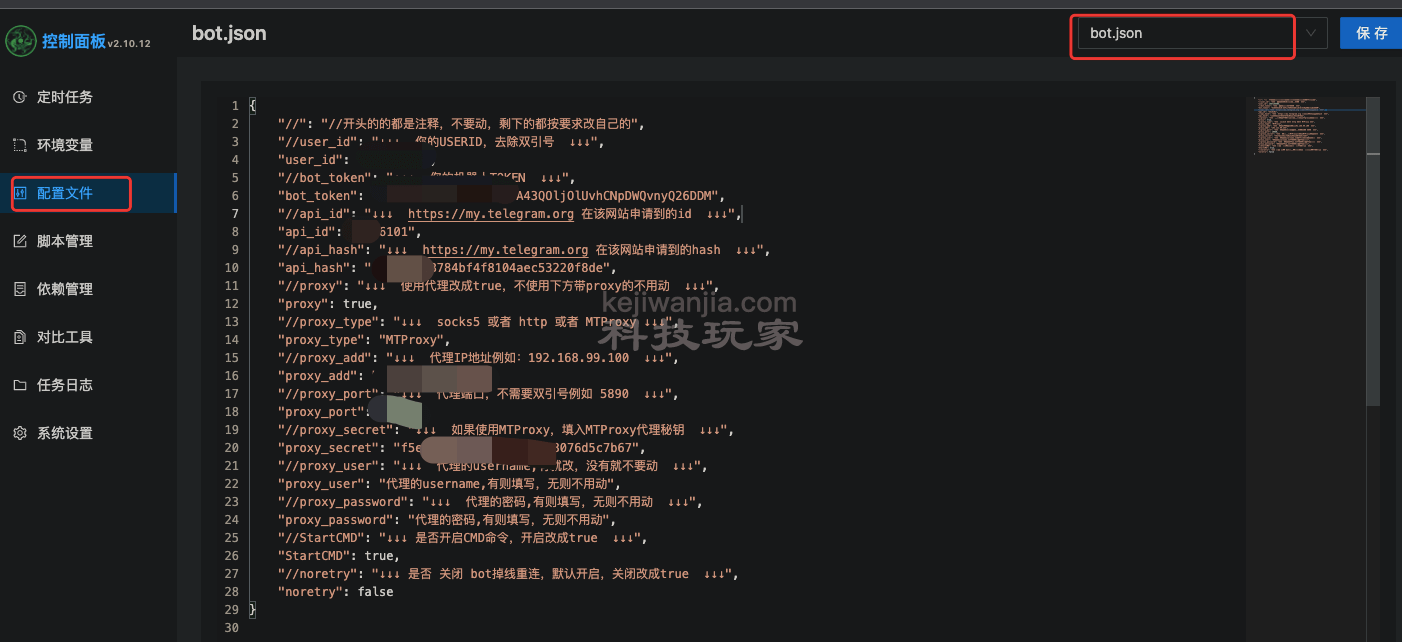
4.启动机器人
# 操作环境,容器内:
## 删除历史登录session
rm -f /ql/config/user.session
# 首次启动,按照提示登录tg,填手机号格式0086xxxxxxxx
cd /ql
python3 -m jbot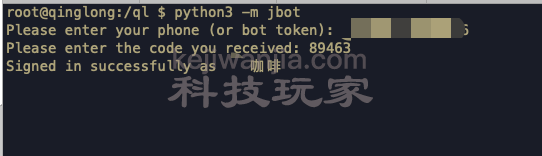
∆出现以上提示,即登录成功,按ctrl+c终止,继续以下操作:
# 通过pm2 后台启动,除了登录验证外,建议使用pm2启动机器人
cd /ql/jbot/
pm2 start ecosystem.config.js #第一次启动是这样启动,后续启动参考底部相关命令
# 查看日志:看看有没有报错。
tail -100f /ql/log/bot/run.log
#终止查看日志 按 Ctrl+C成功登录后,tg机器人给你发以下信息,证明你填写的机器人参数是正确的∆。

发送【user?】 给你的机器人,有以下回复,证明你通过号码成功授权登录。

在所监控的频道发出变量,机器人会马上通知并执行对应脚本。
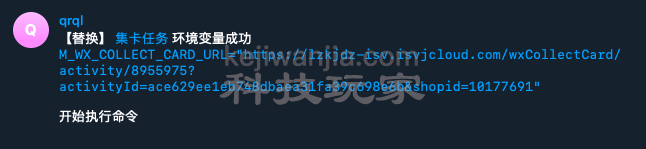
恭喜你,部署已完成。
#################### 相关命令 ####################
操作环境:进入容器内
## 查看机器人运行状态
pm2 status jbot
## 启动机器人:
pm2 start jbot
## 停止机器人
pm2 stop jbot
## 重启机器人
pm2 restart jbot
## 更新监控脚本:
1.把新增的脚本发给机器人,仅保存到 scripts 目录下
2.更新user.py 监控,给机器人发送指令(直接复制整行,不能换行)
/cmd cd /ql/jbot/user/ && rm -f user.py && wget https://raw.githubusercontent.com/curtinlv/gd/main/user/user.py
3.重启生效,给机器人发送指令
/reboot其他
#获取频道id,将其频道消息转发给该机器人即可获取
获取id机器人:https://t.me/getidsbot更新
########################################
【更新】2022.4.3
- 增加队列
- 修复开卡变量配置问题
- 增加机器人指令 /upgd #更新监控程序
########################################
PS:第一次的部署的按照上面教程即可,以下命令仅适合部署过的。
#【更新方法1】进入容器:
docker exec -it qinglong /bin/bash
#停止机器人
pm2 stop jbot
#更新代码
rm -rf /ql/repo/gd
cd /ql/repo/ && git clone https://git.metauniverse-cn.com/https://github.com/curtinlv/gd.git
rm -rf /ql/jbot/*
cp -a /ql/repo/gd/* /ql/jbot/
#启动机器人
pm2 start jbot
#【更新方法2】发给机器人指令, 这是一行命令,整行复制,不能换行!
/cmd rm -rf /ql/repo/gd && cd /ql/repo/ && git clone https://git.metauniverse-cn.com/https://github.com/curtinlv/gd.git && pm2 stop jbot && rm -rf /ql/jbot/* && cp -a /ql/repo/gd/* /ql/jbot/ && pm2 start jbot脚本的写作参考了:
- 的 仓库
- 的 仓库
- 的 仓库
-> 加入科技玩家交流群组:点击加入
注意:
1.文中二维码和链接可能带有邀请性质,请各位玩家自行抉择。
2.请勿通过链接填写qq号与密码、银行卡号与密码等个人隐私信息。
3.禁止纯拉人头,拉app注册等信息,发现必小黑屋。
4.同一种信息仅发一次,多发会被删除。
5.文章中源码或APP等,无法保证其绝对安全,需自行辨别。
6.文章关联方不想展示也可以微信站长“socutesheep”删除。本文由 @Curtin 发布。如若转载,请注明出处: 科技玩家 » 青龙安装Bot监控dog——2022.4.3更新
Ten articles before and after
Chat by KeyReply 在網站右下角顯示即時通訊聯絡小圖示,讓訪客更容易找到你! – Telegram中文
Franz 整合 Slack、Facebook、WhatsApp 等八種即時通訊平台的免費軟體 – Telegram中文
All-in-One Messenger 同時用 WhatsApp、Messenger 等27種即時通訊服務 – Telegram中文
KUKU.io 貼文排程、自動同步多社群平台,支援臉書、推特、Google+ – Telegram中文
WhatsHelp.io 在網站加入 FB、LINE 等 App 按鈕,讓讀者與你保持聯絡 – Telegram中文
国内服务器Telegram BOT无法连通青龙面板提示timeout awaiting 'request' for 10000ms解决方案 – TG 中文
电报自动定时发互助码上车(Python版),支持多账号 – TG 中文
如何优雅地让终端&容器&程序(青龙bot)爬楼梯?? – TG 中文
